无鼠标笔记本怎么右键功能 笔记本哪里相当于鼠标的右键
更新时间:2023-08-30 15:55:23作者:haoxt
我们在使用电脑的时候,都离不开鼠标的使用,我们经常需要使用鼠标右键来查看属性或进行新建文件的操作。笔记本电脑没有鼠标的情况下,许多用户就不懂怎么右键了,那么无鼠标笔记本怎么右键功能呢?我们可以使用触控板来代替,下面小编就来和大家介绍笔记本哪里相当于鼠标的右键。
一、Windows笔记本
1、进入Windows电脑的设置界面,先点击里面的设备选项。
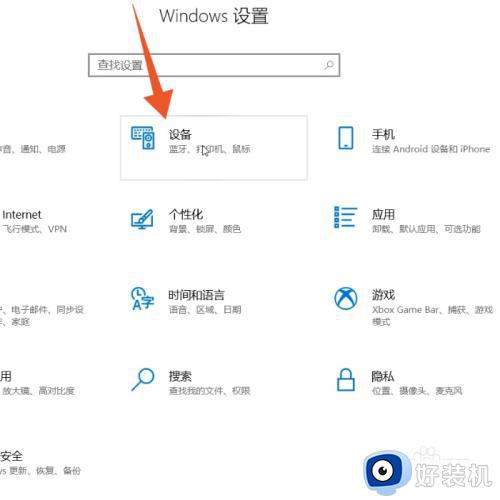
2、在左侧的导航栏里面选择并点击触摸板选项。
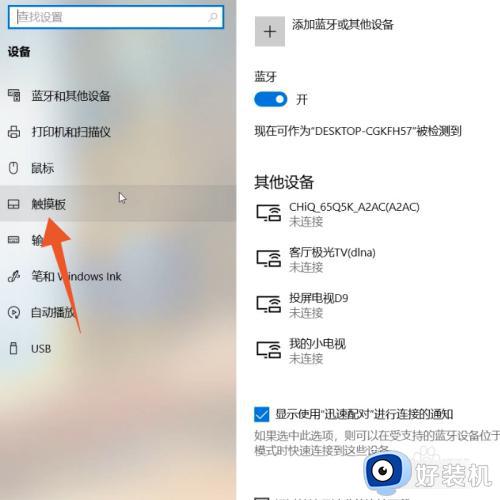
3、根据个人习惯进行设置,比如勾选里面的使用两根手指点击触摸板等同于鼠标右键单击,和按触摸板的右下角进行右键单击的选项。
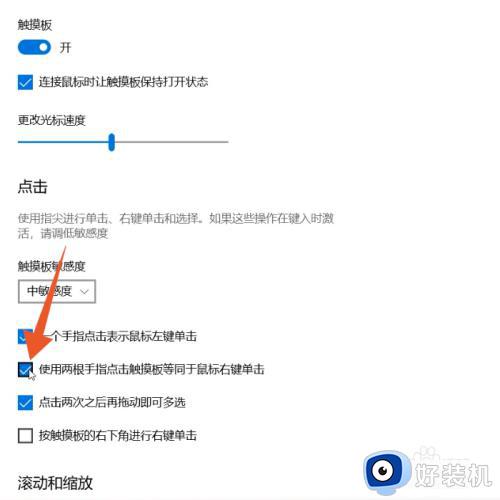
4、再用你的两根手指同时按下触摸板,或者直接按下触摸板右下角即可。

二、Mac笔记本
1、进入Mac电脑界面,先点击界面左上角的苹果图标。
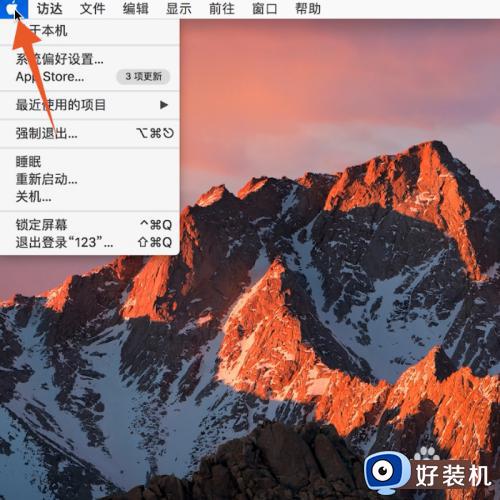
2、在弹出的菜单里面选择并点击系统偏好设置的选项。
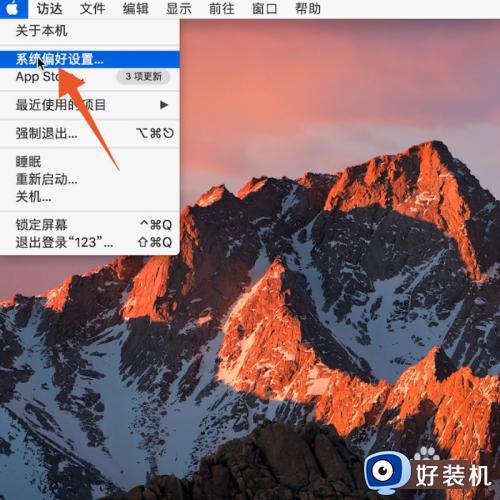
3、进入到下一个界面后再点击里面的触控板的程序。
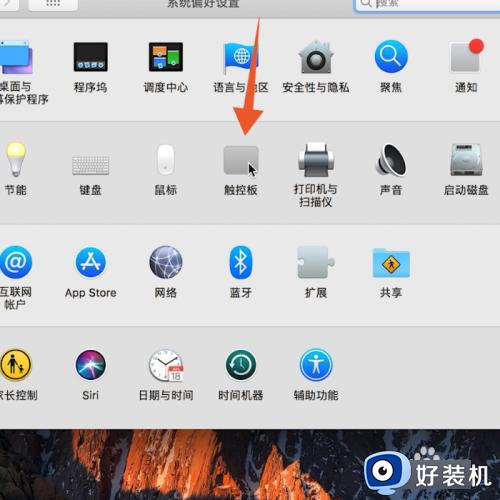
4、勾选光标与点按下方的辅助点按的功能选项。
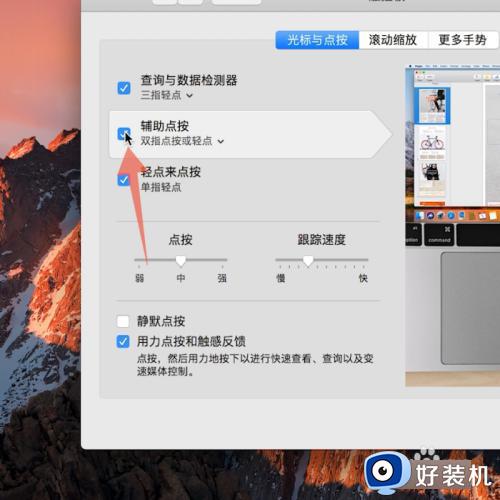
5、再用你的两根手指同时按下电脑触控板即可。

以上就是小编跟大家介绍的关于无鼠标笔记本怎么右键功能的教程,如果你在没有鼠标的时候不知道怎么使用右键功能,就可以来学习下这个教程。
无鼠标笔记本怎么右键功能 笔记本哪里相当于鼠标的右键相关教程
- 苹果笔记本鼠标右键怎么用 苹果笔记本电脑没有鼠标怎么右键
- 笔记本没有右键怎么按 笔记本没有鼠标怎么按右键
- 笔记本触控板怎么右键 笔记本触摸板如何模拟鼠标右键
- 笔记本右键没有nvidia控制面板怎么办 笔记本鼠标右键没有nvidia控制面板处理方法
- 苹果电脑鼠标右键功能怎么打开 苹果电脑怎么设置鼠标右键功能
- 笔记本的右键怎么按 笔记本如何按右键
- 笔记本右键没反应怎么办 笔记本电脑鼠标右键没反应如何修复
- 笔记本电脑触摸板右键无法使用怎么回事 笔记本触摸板右键没反应如何处理
- 笔记本触摸板右键没反应怎么回事 笔记本触摸板右键按了没反应怎么解决
- 苹果触摸板右键怎么用 苹果电脑触摸板怎么点右键功能
- 电脑无法播放mp4视频怎么办 电脑播放不了mp4格式视频如何解决
- 电脑文件如何彻底删除干净 电脑怎样彻底删除文件
- 电脑文件如何传到手机上面 怎么将电脑上的文件传到手机
- 电脑嗡嗡响声音很大怎么办 音箱电流声怎么消除嗡嗡声
- 电脑我的世界怎么下载?我的世界电脑版下载教程
- 电脑无法打开网页但是网络能用怎么回事 电脑有网但是打不开网页如何解决
电脑常见问题推荐
- 1 b660支持多少内存频率 b660主板支持内存频率多少
- 2 alt+tab不能直接切换怎么办 Alt+Tab不能正常切换窗口如何解决
- 3 vep格式用什么播放器 vep格式视频文件用什么软件打开
- 4 cad2022安装激活教程 cad2022如何安装并激活
- 5 电脑蓝屏无法正常启动怎么恢复?电脑蓝屏不能正常启动如何解决
- 6 nvidia geforce exerience出错怎么办 英伟达geforce experience错误代码如何解决
- 7 电脑为什么会自动安装一些垃圾软件 如何防止电脑自动安装流氓软件
- 8 creo3.0安装教程 creo3.0如何安装
- 9 cad左键选择不是矩形怎么办 CAD选择框不是矩形的解决方法
- 10 spooler服务自动关闭怎么办 Print Spooler服务总是自动停止如何处理
